Как сбросить пароль администратора в файловой базе 1С
Что делать, когда утеряны пароли и требуется восстановить доступ к базе 1С. Пароли могут быть забыты, изменены со стороны — из-за внутренней «диверсии», внешними компаниями или специалистами. В общем, когда база есть, а войти в нее администратор или никто не может.
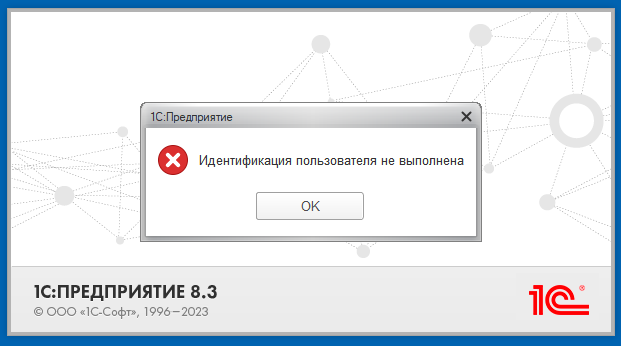
Из допущений:
- ▪ у нас есть файловая база 1С, конфигурация здесь имеет второстепенное значение;
- ▪ знаем имя учетной записи с полными правами — сбрасывать будем именно пароль администратора, так как с помощью его мы легко поменяем пароли других пользователей.
Важно: перед изменениями ИБ всегда делайте резервную копию либо вносите корректировки на подготовленной копии рабочей базы.
Общий порядок действий
- Делаем резервную копию информационной базы.
- Меняем формат ИБ через консольное приложение cnvdbfl.
- Сбрасываем пароль администратора с помощью Tool_1CD.
- Возвращаем исходный формат базы данных.
- Тестирование и исправление (опционально).
1. Резервная копия
По-простому: скопируйте папку с базой данных. Изменения уже делаем на копии. На нашем тестовом стенде используется версия технологической платформы 8.3.23.1865 — но у вас может быть установлена другая.
2. Изменение формата БД на 8.2.14
Конвертация формата БД — необходимое условие для дальнейшего внесения изменений в таблицы с помощью программы Tool_1CD.
Откройте командную строку от имени администратора и выполните команду:
cd "C:\Program Files\1cv8\8.3.23.1865\bin"
cnvdbfl.exe -c -f 8.2.14 "C:\Base\FileDB\1Cv8.1CD", где
...\bin — путь к папке bin вашей технологической платформы, в нашем случае 8.3.23.1865 x64;
-c — сокращенное имя опции convert, запускает конвертацию файла базы данных в другой формат;
-f 8.2.14 — версия формата файла базы данных: указываем 8.2.14;
...\1Cv8.1CD — путь к файлу базы данных (копии).

По времени — процедура не такая длительная, как правило, до 1 минуты. Дополнительных сообщений в консоли не будет, просто появится новая строка с ожиданием следующей команды. Окно можно закрыть.
3. Сброс пароля администратора в базе данных
Для этих целей нам понадобится программа Tool_1CD версии 0.3.0 — скачайте архив и распакуйте на вашем ПК с базой.
Запускаем Tool_1CD и открываем базу данных через меню «Файл — Открыть базу». Указываем путь к файлу 1Cv8.1CD.

В левом меню находим таблицу V8USERS, которая содержит список пользователей. Находим искомую учетную запись, в нашем случае — «Администратор». В этой строке выделяем ячейку DATA с параметром {IMAGE}.

В нижней части нажимаем на значок дискеты с описанием «Записать BLOB/MEMO в файл» и сохраняем содержимое блока в файл.
Полученный файл открываем с помощью Блокнота.

Сейчас необходимо найти данные в кавычках, этих значений может быть несколько — как правило, они обычно более 20 символов и заканчиваются на «=». Это хэш пароля. Найденные значения необходимо заменить на хэш пустого пароля и сохранить файл.
2jmj7l5rSw0yVb/vlWAYkK/YBwk=Далее в окне Tool_CD переходим в режим «Редактировать таблицу» через иконку с карандашом.

Загружаем наш сохраненный файл с исправленным хэшем, нажимая на иконку:
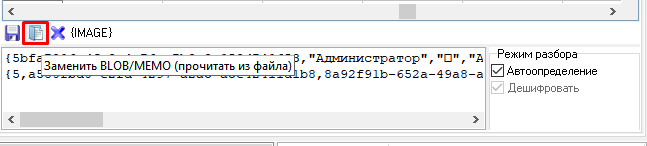

Сохраняем изменения — нажимаем на иконку с зеленой галкой. Закрываем Tool_CD.
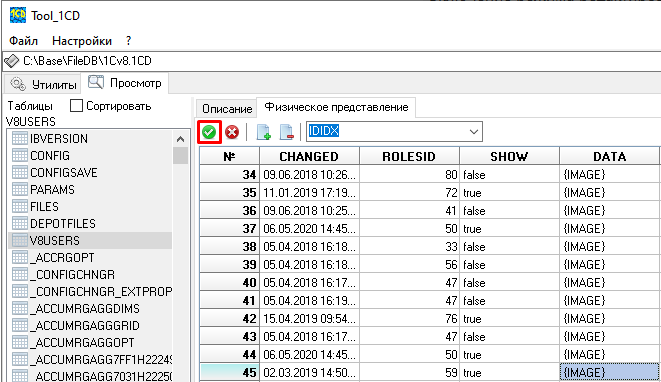
4. Возвращение исходного формата базы данных
Снова открываем командную строку от имени администратора и выполняем конвертацию формата БД в 8.3.8:
cd "C:\Program Files\1cv8\8.3.23.1865\bin"
cnvdbfl.exe -c -f 8.3.8 "C:\Base\FileDB\1Cv8.1CD"Процедура может занять несколько минут. Дождитесь окончания процесса.
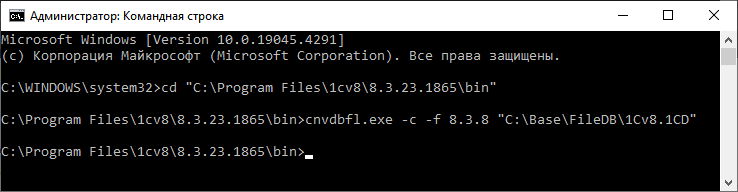
5. Тестирование и исправление
Сейчас, когда пароль администратора пустой, вы можете открыть базу в режиме Конфигуратора. Шаг не обязательный, но рекомендуемый. Тестирование выполняем со стандартными настройками:
- ✓ Проверка логической целостности информационной базы;
- ✓ Реиндексация таблиц информационной базы;
- ✓ Пересчет итогов.
Конфигуратор — Администрирование — Тестирование и исправление...
На предложение сделать резервную копию отвечаем «Продолжить».

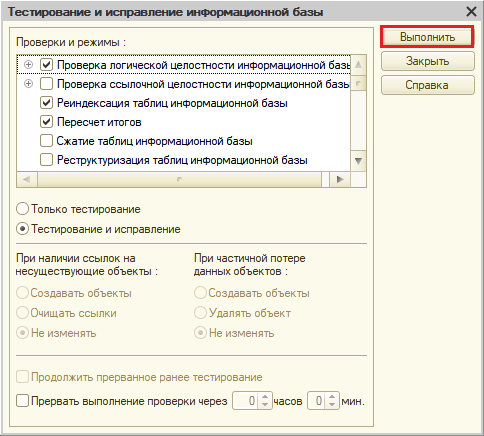
✅ После завершения ТиС откройте базу данных в режиме Предприятия. Поменяйте пароль администратора на необходимый и/или установите требуемые пароли для пользователей 1С.
__________
Что-то не так с 1С или нужна настройка?
► Оставьте заявку или позвоните +7-911-500-10-11 — разберёмся и поможем.
